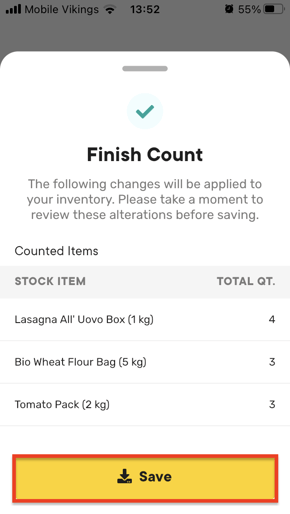Das Zählen Ihres Inventars war noch nie so einfach wie mit unserer Barcode-Scanner-App. Scannen Sie einfach den Artikel, fügen Sie die Menge hinzu und gehen Sie zum nächsten Artikel über. Dieser Artikel zeigt Ihnen, wie Sie die App verwenden.
Wenn Sie die App noch nicht installiert haben, schauen Sie hier nach.
- Wählen Sie die Verkaufsstelle aus, für die Sie Ihren Bestand zählen möchten. (Diese Option steht Ihnen nur zur Verfügung, wenn Ihr Benutzerprofil mit mehreren Verkaufsstellen verknüpft ist).
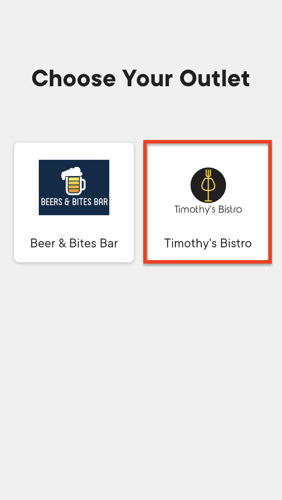
In jeder Verkaufsstelle kann es nur eine aktive Bestandszählung geben. Jede Bestandszählung kann mehrere aktive Unterzählungen haben. So können Sie in Apicbase mit mehreren Benutzern gleichzeitig zählen. Wenn Sie der erste sind, der mit der Zählung beginnt, folgen Sie den Schritten unter "Neue Zählung eröffnen".
Wenn bereits jemand mit der Zählung begonnen hat und Sie eine Unterzählung unter der aktiven Zählung beginnen möchten, fahren Sie mit "Zählung fortsetzen" fort.
- Öffnen Sie eine neue Zählung:
- Wenn Sie die Inventurzählung starten wollen, sehen Sie diesen Bildschirm.
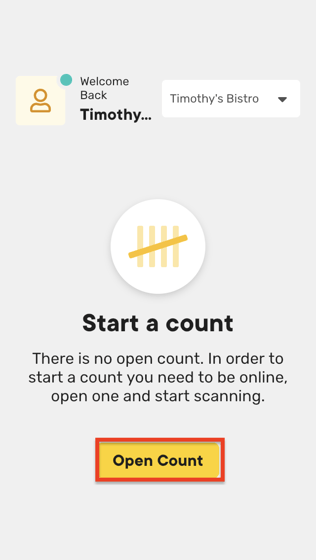
- Klicken Sie auf "Zählung öffnen".
- Sie sehen die "Oberste Zählung", die Hauptzählung. Diese enthält alle Unterzählungen.
- Und darunter sehen Sie Ihre Unterzählung.
- Wenn Sie die Inventurzählung starten wollen, sehen Sie diesen Bildschirm.
- Eine Zählung fortsetzen
- Wenn eine Zählung bereits begonnen wurde, sehen Sie sofort den folgenden Bildschirm.
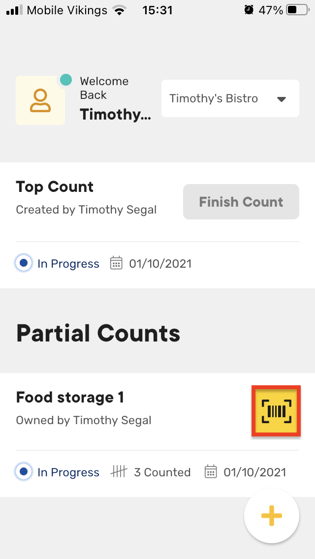
- Wenn eine Zählung bereits begonnen wurde, sehen Sie sofort den folgenden Bildschirm.
- Klicken Sie auf das Symbol in der unteren rechten Ecke, um eine neue Unterzählung zu starten.
- Für jede Unterzählung sehen Sie:
- Der Eigentümer: der Benutzer, der die Zählung durchführt.
- Den Status: In Bearbeitung/Fertig
- Die gezählten Lagerartikel
- Das Datum, an dem die Zählung begonnen wurde
- Klicken Sie auf das Barcode-Symbol, um die Zählung zu starten.
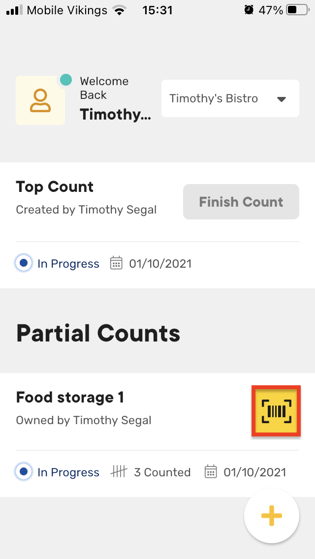
- Sie erhalten eine Übersicht über alle gezählten Artikel.
- Sie können den Namen der Unterzählung ändern, indem Sie auf die Schaltfläche "Bleistift" in der oberen rechten Ecke klicken.
-
- Geben Sie den Namen ein und klicken Sie auf "Speichern".
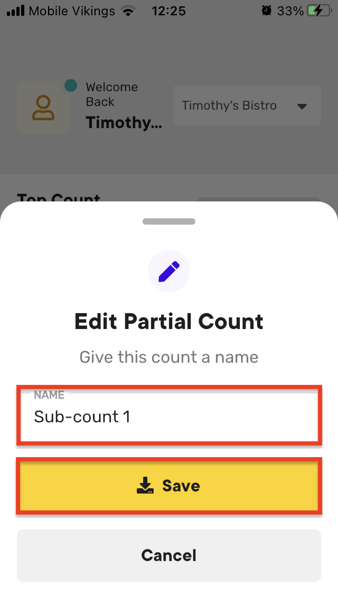
- Geben Sie den Namen ein und klicken Sie auf "Speichern".
- Klicken Sie auf "Scannen", um den Scanner zu öffnen.
(Wenn Sie den Scanner zum ersten Mal öffnen, müssen Sie der Apicbase-App Zugriff auf die Kamera Ihres Geräts geben. Klicken Sie auf "Ok")
- Zielen Sie mit der Kamera des Geräts auf den Barcode des Produkts im mittleren Quadrat auf Ihrem Bildschirm.
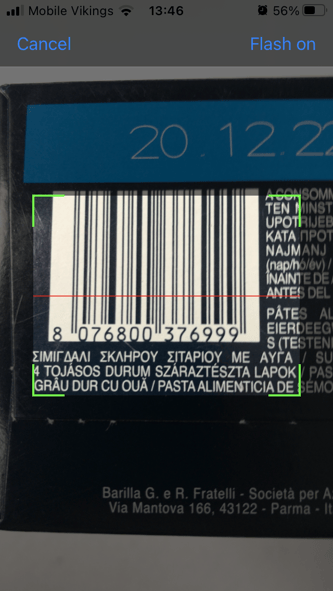
- Wenn sich der gescannte Lagerartikel bereits in Ihrer Bibliothek befindet, erhalten Sie die Verpackungsdetails.
Wenn der Barcode noch nicht mit einem bestehenden Produkt verknüpft ist, können Sie die Suchleiste verwenden, um dieses Produkt zu finden, und der Barcode wird mit diesem Produkt verknüpft.
- Geben Sie die Menge ein, die Sie für diesen Artikel auf Lager haben (Dezimalzahlen sind erlaubt) und klicken Sie auf "+Hinzufügen".
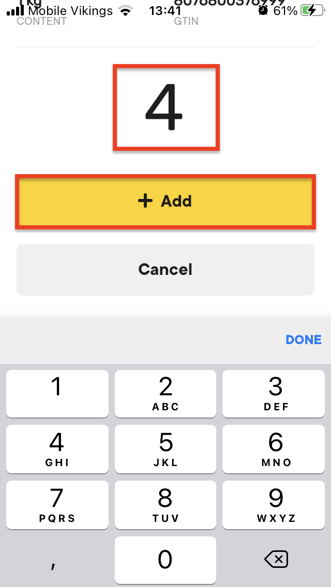
- Der Artikel wird Ihrer Unterzählungsübersicht mit der Angabe:
-
- Gezählte Menge (für diese Untermenge)
- Gesamtmenge (für jede Unterzählung dieser Hauptzählung)
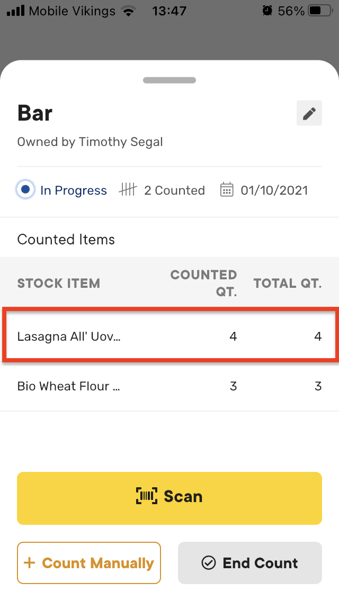
- Wiederholen Sie diesen Vorgang für jeden Artikel.
- Wenn Sie Lagerartikel ohne Barcode haben, können Sie "Manuell zählen" wählen.
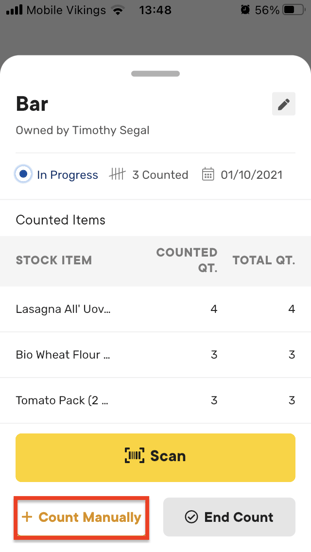
- Klicken Sie auf "Artikel auswählen".
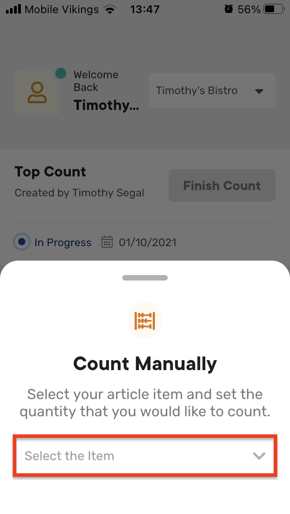
- Hier können Sie den Artikel in der Liste auswählen oder das Suchfeld verwenden, um ihn schnell zu finden.
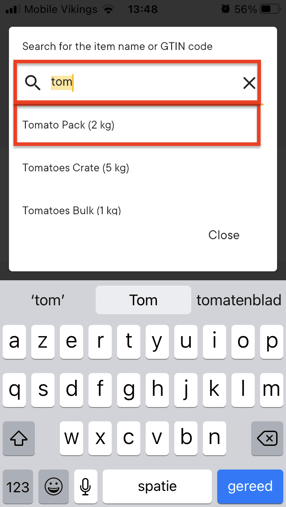
- Klicken Sie auf "Zählung beenden", nachdem Sie alle Artikel für diese Unterzählung eingegeben haben.
- Sie können auf die Schaltfläche klicken, um die gezählten Artikel in einer bestimmten Unterzählung zu überprüfen.
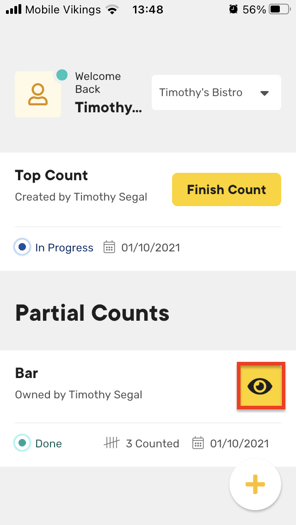
- Sie können die Zählung nun erneut öffnen, um Änderungen vorzunehmen, oder Sie ziehen die Unterzählung nach unten, um zur Hauptzählung zurückzukehren.
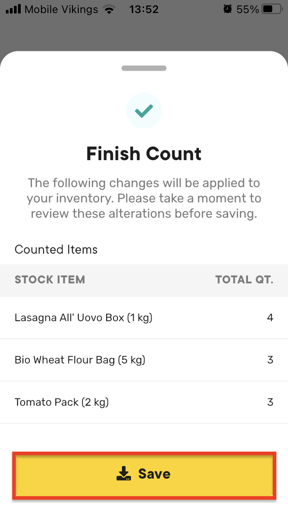
- Klicken Sie auf "Zählung beenden", wenn alle Unterzählungen abgeschlossen sind.
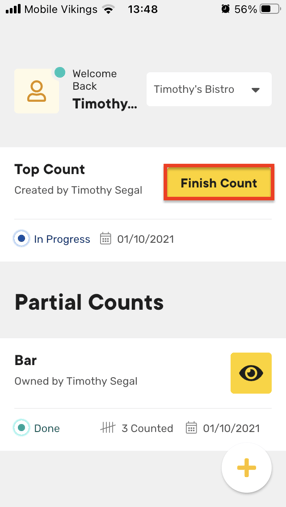
- Sie erhalten nun wieder einen Überblick über alle gezählten Lagerartikel in jeder Unterzählung.
Wenn Sie die Hauptzählung speichern, können Sie keine Änderungen an der Zählung vornehmen und der Bestand wird geändert.
- Klicken Sie auf "Speichern", um die Hauptzählung abzuschließen.